IOS-Wetter-Widget mit falschem Standort
Verschiedenes / / August 04, 2021
Anzeige
Mit iOS 13 genießen Benutzer die dynamischen Widgets auf ihrem neuesten iPhone und iPad nicht. Die großartige Funktion von iPhone-Widgets sind die leicht verfügbaren Informationen auf Ihren Bildschirmen, die Sie problemlos anzeigen und durchsuchen können. Einige der Widgets, die die meisten Benutzer verwenden, sind Fotos, Akkus und iOS-Wetter-Widgets. Aber iOS 14 ist alles andere als perfekt, und hier und da gibt es berufliche Fehler, genau wie der häufige Fehler, bei dem das iOS-Wetter-Widget für einige Benutzer den falschen Standort anzeigt.
Der Fehler ist kein großes Problem, da Benutzer den Standortfehler beheben können, indem sie den Standort der Heimatstadt manuell eingeben. Der automatische Standort funktioniert jedoch nicht ordnungsgemäß, und daher wird das iOS-Wetter-Widget mit dem falschen Standortfehler auf dem Bildschirm angezeigt.

Inhaltsverzeichnis
-
1 iOS-Wetter-Widget mit falschem Standort | Wie repariert man?
- 1.1 1. Aktivieren Sie die Ortungsdienste für die Wetter-App
- 1.2 2. Aktivieren Sie die Funktion "Präziser Standort"
- 1.3 3. Halten Sie Ihr iOS auf dem neuesten Stand
- 1.4 4. Bearbeiten Sie das Wetter-Widget, um den Standort zu korrigieren
- 1.5 5. VPN-Dienste deaktivieren
- 2 Fazit
iOS-Wetter-Widget mit falschem Standort | Wie repariert man?
Das Problem wird in kommenden iOS-Updates behoben. Bis dahin gibt es jedoch einige vorübergehende Korrekturen, mit denen Sie das Problem an Ihrem Ende beheben können.
Anzeige
1. Aktivieren Sie die Ortungsdienste für die Wetter-App
Möglicherweise haben Sie der Wetter-App keine Berechtigung zum Zugriff auf den Standort Ihres Geräts erteilt. Daher zeigt das Wetter-Widget möglicherweise den falschen oder gar keinen Ort an.
Um dies zu beheben, müssen Sie die Ortungsdienste für die Wetter-App aktivieren. Es ist auch möglich, dass Sie alle Standortdienste Ihrer Geräte deaktiviert haben. Daher müssen Sie die Optionen für Standortdienste in den Einstellungen aktivieren. Befolgen Sie einfach die unten aufgeführten Schritte, um das Problem mit dem falschen Standort Ihres iOS-Wetter-Widgets zu beheben.
Schritt 1) Öffnen Sie zunächst auf Ihrem iOS-Gerät die Die Einstellungen, Gehen Sie dann in den Einstellungen zu Privatsphäre Möglichkeit. Klicken Sie in den Datenschutzeinstellungen auf Standortdienste Möglichkeit.
Schritt 2) Wenn Sie die Ortungsdienste auf Ihrem Gerät nicht aktiviert haben, schalten Sie die Option ein Standortdienste Option oben. Scrollen Sie anschließend nach unten und tippen Sie auf, um den Standortzugriff auf die Wetter-App zu aktivieren Wetter App.

Anzeige
Schritt 3) Zuletzt überprüfen Sie in den Wetter-App-Standorteinstellungen die während der Verwendung der App oder des Widgets Möglichkeit. Dies sollte den falschen Standortfehler beheben. Sie können auch versuchen, Ihr Internet ein- und auszuschalten und Ihr iOS-Gerät neu zu starten.
2. Aktivieren Sie die Funktion "Präziser Standort"
Wenn Sie Ihren Standort für die Wetter-App aktiviert haben und dennoch der falsche Standort angezeigt wird. Dies kann daran liegen, dass Sie die genaue Standortfunktion nicht aktiviert haben. Mit dieser Funktion kann Ihr iOS-Gerät den Bereich genauer lokalisieren.
Durch Aktivieren der PreciseLoation-Funktion wird möglicherweise das falsche Standortproblem in der Wetter-App behoben. Öffnen Sie dazu zunächst die Die Einstellungen, dann geh zu Privatsphäre und dann zu Standortdienste.
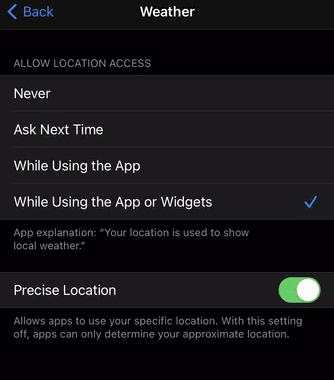
Anzeige
Nun scrollen Sie dort nach unten, suchen und klicken auf Wetter Appund aktivieren Sie dann die Genaue Lage Option aus dem Menü.
3. Halten Sie Ihr iOS auf dem neuesten Stand
Die früheren Versionen von iOS enthalten einige winzige Fehler und Fehler. Wenn Sie Ihr iOS nicht auf die neueste Version aktualisiert haben, sind Sie daher ratlos. Wenn Sie Ihre iOS-Version nicht aktualisieren, kann dies auch Auswirkungen auf die Standard-iOS-Anwendungen haben, zu denen auch die Wetter-App gehört.
Somit erhalten Sie vom Wetter-Widget den falschen Ort. Das Aktualisieren Ihrer iOS-Version ist außerdem von entscheidender Bedeutung, um Ihr Gerät vor den neuesten Sicherheitslücken zu schützen.

Um Ihre iOs-Version auf Ihrem iPhone zu aktualisieren, öffnen Sie einfach die die Einstellungen und dann gehe zu Software-Updates. Wenn eine aktuelle Version verfügbar ist, können Sie die Firmware herunterladen und Ihr Gerät auf dem neuesten Stand halten.
4. Bearbeiten Sie das Wetter-Widget, um den Standort zu korrigieren
Es ist durchaus möglich, dass die Wetter-App Ihnen den falschen Ort anzeigt, da im Wethear-App-Widget ein falscher Ort angezeigt wird.
Um den Standort festzulegen, können Sie in den Wetter-Widget-Einstellungen ganz einfach den richtigen Standort auswählen. Drücken und halten Sie dazu zunächst die Taste Wetter Widget Wählen Sie auf dem Startbildschirm Ihres iPhones im Popup-Menü die Option aus Widget bearbeiten.

Tippen Sie jetzt auf Ort und wählen Sie manuell den richtigen Ort in Ihrer Nähe aus, und das Problem wird behoben.
5. VPN-Dienste deaktivieren
Wenn Sie den VPN-Dienst häufig auf Ihrem iPhone verwenden, zeigt Ihnen die Wetter-App möglicherweise aufgrund des VPN den falschen Standort an.
Wie Sie bereits wissen, ändert VPN Ihre IP-Adresse und damit Ihren Gerätestandort. Daher ist es sinnvoll, dass ein aktivierter VPN-Dienst den falschen Standort anzeigt. Um dies zu beheben, schalten Sie einfach den VPN-Dienst auf Ihrem iPhone aus.
Schritt 1) Öffnen Sie zunächst die die Einstellungen Gehen Sie auf Ihrem iOS-Gerät zu VPN.

Schritt 2) Unter dem VPN-Konfigurationen Beschriftung, Umschalten der Status Option und machen Sie dasselbe unter dem Label Persönliches VPN, wenn es aktiviert ist.
Fazit
Es ist sicher zu bleiben, dass das iOS 14-Wetter-Widget eine bloße Nachlässigkeit von iOS-Entwicklern ist. Aber seien Sie versichert, Apple wird neue Software-Updates bereitstellen, mit denen das Problem automatisch behoben wird. Probieren Sie bis dahin diese Korrekturen aus und teilen Sie uns mit, welche für Sie funktioniert hat.
Die Wahl des Herausgebers:
- So ändern Sie den Klingelton und den Benachrichtigungston der Zoom-App
- Melden Sie sich für Apple One auf iPhone und iPad an
- So melden Sie sich für Apple One auf iPhone und iPad an
- Was ist Apple One? Was kostet das Abonnement?
- Aufrufen und Verlassen des DFU-Modus Auf dem iPhone 12, 12 Pro oder 12 Pro max
Rahul ist ein Informatikstudent mit einem massiven Interesse an technischen und Kryptowährungsthemen. Er verbringt die meiste Zeit damit, entweder zu schreiben oder Musik zu hören oder unbekannte Orte zu bereisen. Er glaubt, dass Schokolade die Lösung für all seine Probleme ist. Das Leben passiert und Kaffee hilft.



